अमेज़ॅन प्राइम वीडियो सामग्री की एक विस्तृत श्रृंखला प्रदान करता है। सभी शीर्षक सभी उम्र के लिए उपयुक्त नहीं हैं, इसलिए अमेज़ॅन प्राइम के पास पिन के रूप में माता-पिता के नियंत्रण का सेट है। इस पांच अंकों की संख्या को सेट करने से आप कुछ सामग्री तक पहुंच को प्रतिबंधित कर सकते हैं और यह चुन सकते हैं कि प्रतिबंध किन उपकरणों पर लागू होते हैं। इस पिन को भूल जाना एक समस्या की तरह लग सकता है, लेकिन अमेज़न प्राइम वीडियो आपको इसे जल्दी और आसानी से हल करने में सक्षम बनाता है।

अगर आप अपना अमेज़न प्राइम वीडियो पिन भूल गए हैं और यह नहीं जानते कि आगे क्या करना है, तो आप सही जगह पर आए हैं। यह लेख समझाएगा कि पिन भूल जाने की स्थिति में आप क्या कर सकते हैं।
अमेज़न प्राइम वीडियो में पिन भूल गए
भूले हुए पिन और पासवर्ड हमेशा तनाव और हताशा का कारण बनते हैं। सौभाग्य से, अमेज़न प्राइम वीडियो के मामले में ऐसा नहीं है। यदि आप अपना पिन भूल गए हैं, तो आप बस अपने खाता क्रेडेंशियल्स का उपयोग करके एक नया पिन बना सकते हैं। हम समझाएंगे कि कंप्यूटर और मोबाइल डिवाइस का उपयोग करके ऐसा कैसे करें।
कंप्यूटर पर नया Amazon Prime वीडियो पिन कैसे बनाएं
अमेज़ॅन प्राइम वीडियो पर एक नया पिन बनाने के लिए आपके खाते की साख दर्ज करने की आवश्यकता है और कुछ नहीं। अपने कंप्यूटर का उपयोग करके भूल गए पिन को बदलने के लिए नीचे दिए गए निर्देशों का पालन करें:
- अपना ब्राउज़र खोलें और primevideo.com पर जाएँ ।

- ऊपरी-दाएँ कोने में अपना प्रोफ़ाइल चित्र दबाएँ।

- "खाते और सेटिंग" पर जाएं।

- "अभिभावकीय नियंत्रण" चुनें।

- "बदलें" चुनें। आपको अपना खाता क्रेडेंशियल दर्ज करने के लिए कहा जाएगा।
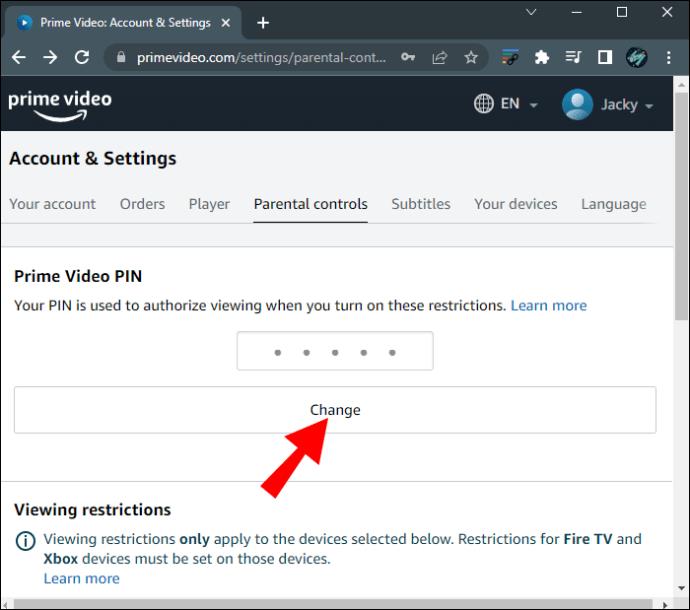
- नया पिन दर्ज करें और "सहेजें" दबाएं।
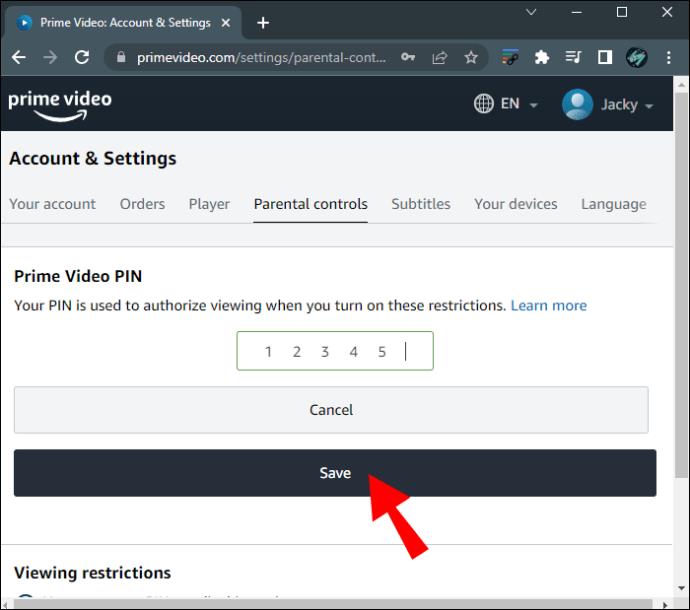
एक बार जब आप पिन बदल देते हैं, तो सेटिंग्स आपके खाते से जुड़े सभी उपकरणों पर लागू हो जाएंगी।
मोबाइल डिवाइस पर नया Amazon Prime वीडियो पिन कैसे बनाएं
अमेज़न प्राइम वीडियो ऐप Android और iPhone दोनों पर उपलब्ध है । यदि आप इसे भूल गए हैं तो आप अपना पिन बदलने के लिए ऐप का उपयोग कर सकते हैं।
अपने फ़ोन का उपयोग करके अमेज़न प्राइम वीडियो पर भूले हुए पिन को बदलने के लिए इन चरणों का पालन करें:
- प्राइम वीडियो ऐप लॉन्च करें और नीचे-दाएं कोने में "माई स्टफ" दबाएं।

- सेटिंग्स तक पहुँचने के लिए ऊपरी-दाएँ कोने में स्थित गियर आइकन पर टैप करें।

- "अभिभावकीय नियंत्रण" चुनें।

- प्रेस "प्राइम वीडियो पिन बदलें।" जारी रखने के लिए आपको अपना खाता पासवर्ड दर्ज करना होगा।
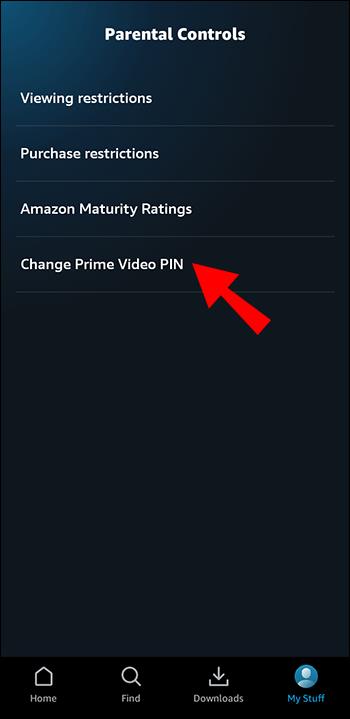
- नया पिन टाइप करें और "सहेजें" चुनें।
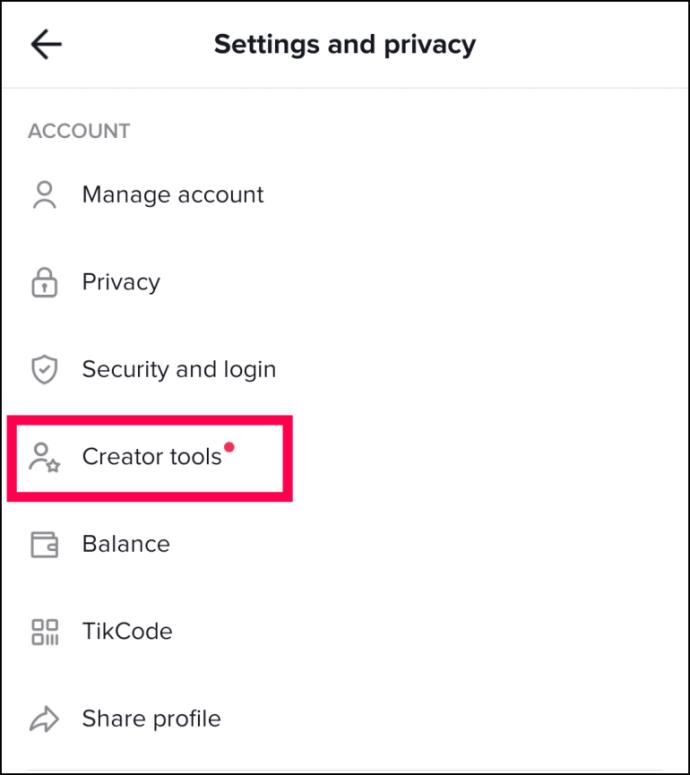
परिवर्तन आपके प्राइम वीडियो खाते से जुड़े सभी उपकरणों पर दिखाई देगा।
अमेज़न प्राइम वीडियो पर पिन कैसे हटाएं
यदि आप अपना Amazon Prime वीडियो पिन भूल गए हैं, तो आप महसूस कर सकते हैं कि वास्तव में आपको इसकी आवश्यकता नहीं है और आप इसे हटाना चाहते हैं। किसी अजीब कारण से, प्राइम वीडियो में "पिन हटाएं" विकल्प नहीं है, इसलिए इसे सेट करने के बाद आप इसे हटा नहीं सकते। लेकिन, इसके आसपास काम करने का एक तरीका है। देखने के प्रतिबंधों को बदलने से, आपको अब पिन की आवश्यकता नहीं होगी।
कंप्यूटर पर Amazon Prime वीडियो का पिन कैसे हटाएं
जैसा कि उल्लेख किया गया है, आप अपने Amazon Prime वीडियो पिन को स्वतः हटा नहीं सकते हैं। इसके बजाय, आप उच्चतम परिपक्वता रेटिंग का चयन कर सकते हैं, इस प्रकार पिन को हटा सकते हैं।
अपने कंप्यूटर का उपयोग करके अमेज़न प्राइम वीडियो पिन को "डिलीट" करने का तरीका यहां दिया गया है:
- अपना ब्राउज़र लॉन्च करें और primevideo.com पर जाएं ।

- ऊपरी-दाएँ कोने में अपना प्रोफ़ाइल चित्र चुनें।

- "खाता और सेटिंग" खोलें।

- "अभिभावकीय नियंत्रण" चुनें।

- "देखने पर प्रतिबंध" के अंतर्गत, उच्चतम परिपक्वता रेटिंग (18+) चुनें।
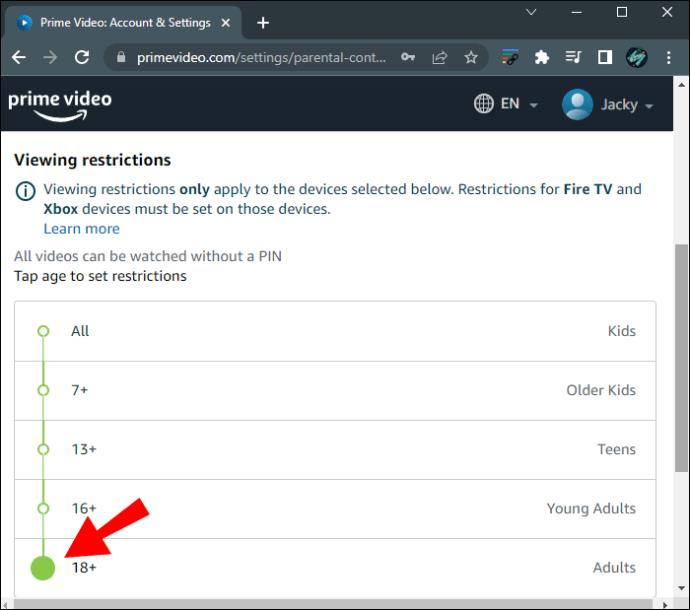
- उन उपकरणों का चयन करें जिन पर आप सेटिंग लागू करना चाहते हैं।
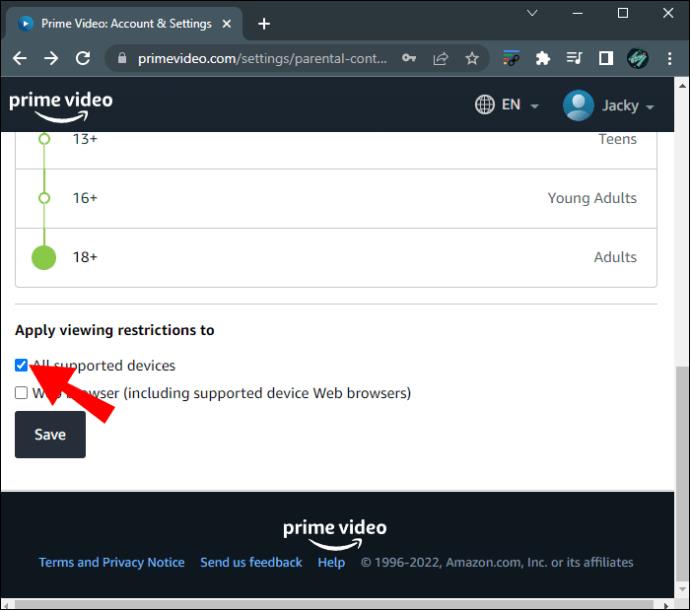
- प्रेस "सहेजें।"
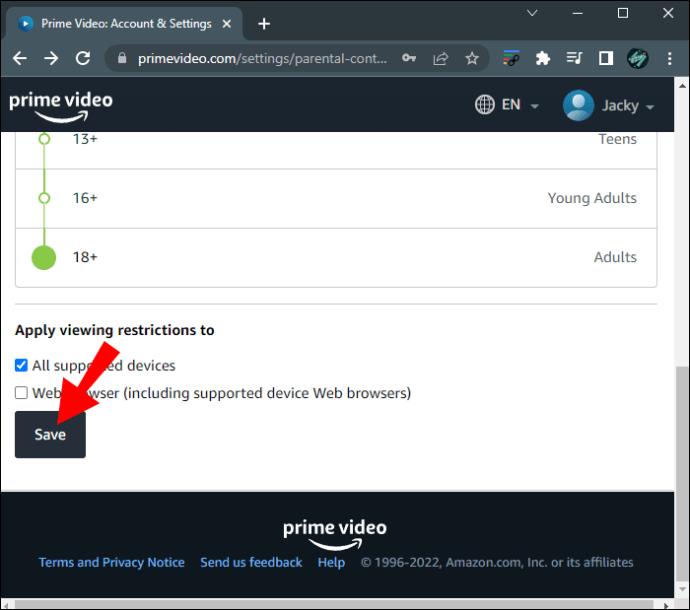
मोबाइल डिवाइस पर अमेज़न प्राइम वीडियो पर पिन कैसे डिलीट करें
यदि आप अमेज़न प्राइम वीडियो ऐप का उपयोग कर रहे हैं, तो आप देखेंगे कि पिन को हटाने या माता-पिता के नियंत्रण को अक्षम करने का कोई विकल्प नहीं है। लेकिन, एक उपाय है। उच्चतम परिपक्वता रेटिंग सेट करके, आपको कभी भी पिन दर्ज करने के लिए संकेत नहीं दिया जाएगा।
अपने मोबाइल डिवाइस पर ऐसा करने के लिए नीचे दिए गए निर्देशों का पालन करें:
- अमेज़न प्राइम वीडियो ऐप खोलें।
- "माई स्टफ" पर टैप करें।

- सेटिंग्स खोलने के लिए गियर आइकन चुनें।

- प्रेस "अभिभावकीय नियंत्रण।"

- "प्रतिबंध देखने" चुनें।
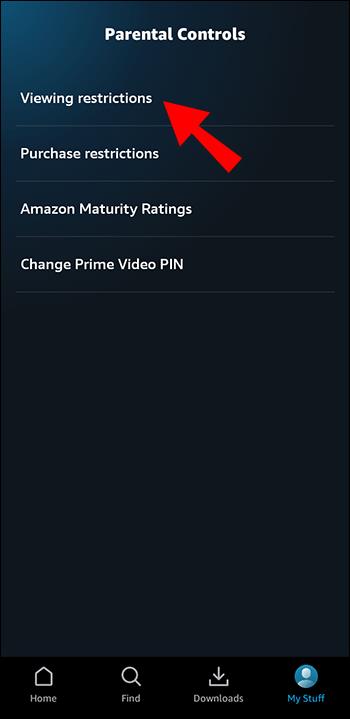
- "18+" दबाएं, जो उच्चतम परिपक्वता रेटिंग है।
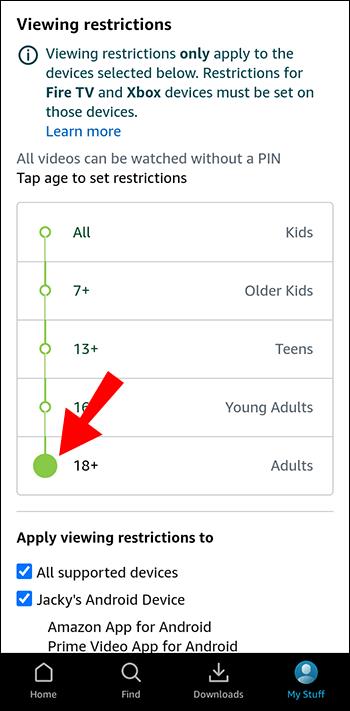
- वे डिवाइस चुनें जिनकी सेटिंग आप बदलना चाहते हैं।
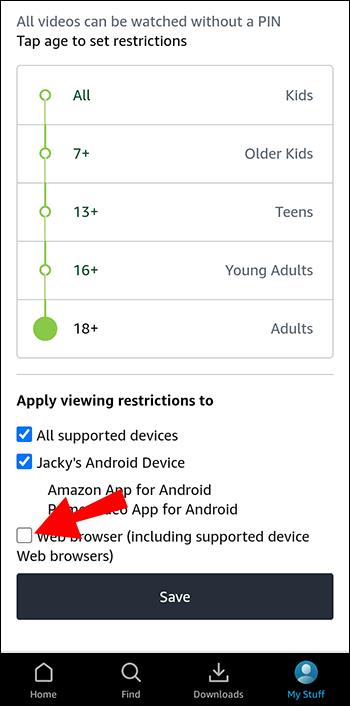
- काम पूरा हो जाने के बाद "सहेजें" पर टैप करें।
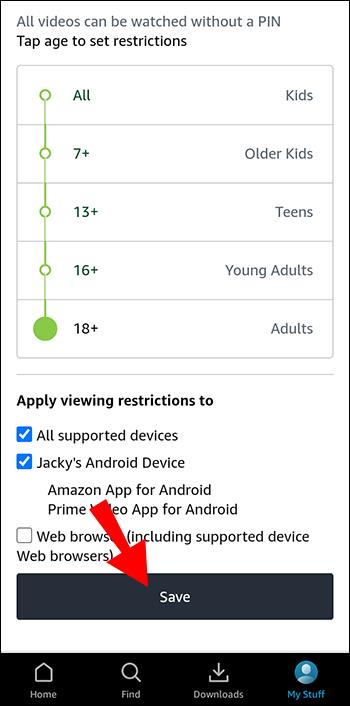
समस्या निवारण
अमेज़न प्राइम वीडियो आमतौर पर बिना किसी समस्या के चलता है, लेकिन इसका मतलब यह नहीं है कि यह त्रुटिहीन है। अन्य स्ट्रीमिंग सेवाओं की तरह, अमेज़ॅन प्राइम वीडियो समस्याओं और गड़बड़ियों का अनुभव कर सकता है। अगर आपको अपने प्राइम वीडियो पिन के साथ समस्याएं हैं या 5014 या 5016 जैसे त्रुटि कोड दिखाई देते हैं, तो यहां आप क्या कर सकते हैं:
कुछ मिनट तक प्रतीक्षा करें
सेवा में एक अस्थायी गड़बड़ी हो सकती है जो समस्याओं का कारण हो सकती है। कुछ और प्रयास करने से पहले, कुछ मिनट प्रतीक्षा करें। ज्यादातर मामलों में, समस्या अपने आप हल हो जाएगी।
पिन संपादित करें
पिन समस्याओं का एक अन्य समाधान बस एक नया बनाना है। चूंकि अमेज़ॅन प्राइम वीडियो को नया पिन बनाने के लिए आपको पुराना पिन दर्ज करने की आवश्यकता नहीं है, यह प्रक्रिया त्वरित और आसान है।
सेटिंग्स की जाँच करें
अमेज़ॅन प्राइम वीडियो आपको अपने खाते से जुड़े प्रत्येक डिवाइस के लिए माता-पिता के नियंत्रण को अनुकूलित करने देता है। "अभिभावकीय नियंत्रण" अनुभाग पर जाएं और जांचें कि क्या सही उपकरण चुने गए हैं।
पृष्ठ ताज़ा करें
यदि आप अपने कंप्यूटर से Amazon Prime वीडियो एक्सेस कर रहे हैं, तो समस्या को हल करने के लिए पेज को रीफ्रेश करके देखें। आप लॉग आउट भी कर सकते हैं और वापस लॉग इन कर सकते हैं और देख सकते हैं कि क्या इससे मदद मिलती है।
ऐप्लीकेशन अपडेट करें
जो लोग अमेज़न प्राइम वीडियो मोबाइल ऐप का उपयोग करते हैं, उन्हें हमेशा यह सुनिश्चित करना चाहिए कि यह अपडेट हो। अन्यथा, ऐप समस्याओं का अनुभव कर सकता है। यदि आप जानते हैं कि आप ऐप का नवीनतम संस्करण चला रहे हैं, तो इससे लॉग आउट करने और वापस लॉग इन करने का प्रयास करें।
ग्राहक समर्थन से संपर्क
यदि उपरोक्त विकल्पों में से कोई भी काम नहीं करता है, तो आप हमेशा Amazon के ग्राहक सहायता से संपर्क कर सकते हैं। ऐप के साथ आपको जो भी समस्या हो सकती है, उसे हल करने में वे आपकी सहायता कर सकेंगे।
मॉनिटर करें कि आपके बच्चे क्या देखते हैं
अधिकांश स्ट्रीमिंग सेवाओं की तरह, अमेज़ॅन प्राइम वीडियो आपको यह चुनने में सक्षम बनाता है कि आपके बच्चे कौन सी सामग्री देख सकते हैं। सेवा अपने उपयोगकर्ताओं को एक पिन सेट करने की अनुमति देती है जो बच्चों को अनुचित सामग्री देखने से रोकता है। यदि आप इस विकल्प का अधिक उपयोग नहीं करते हैं, तो संभव है कि आप किसी न किसी बिंदु पर पिन भूल जाएं। सौभाग्य से, प्राइम वीडियो इस समस्या को हल करना आसान बनाता है। आप पुराने पिन को फिर से डाले बिना कुछ सरल चरणों में पिन को बदल सकते हैं या हटा सकते हैं।
क्या आप अमेज़न प्राइम वीडियो पर माता-पिता के नियंत्रण का उपयोग करते हैं? क्या आप उन्हें उपयोगकर्ता के अनुकूल मानते हैं? नीचे टिप्पणी अनुभाग में हमें बताओ।






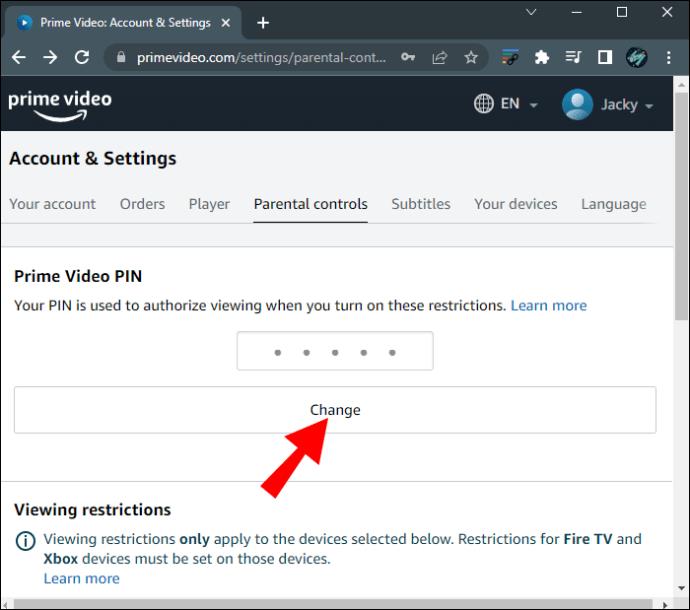
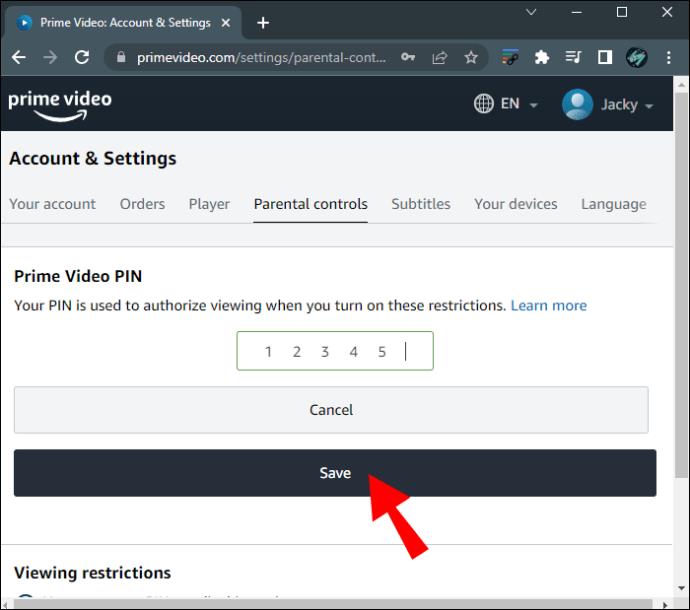



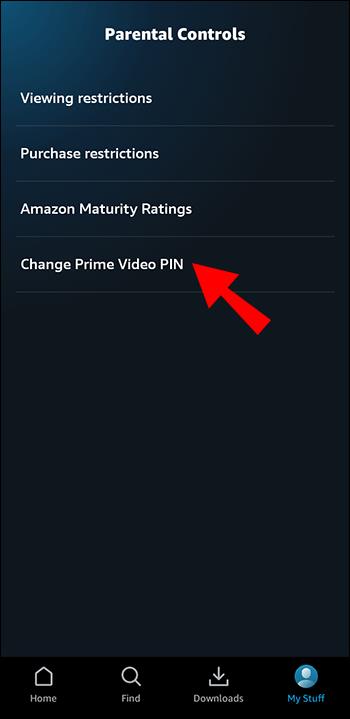
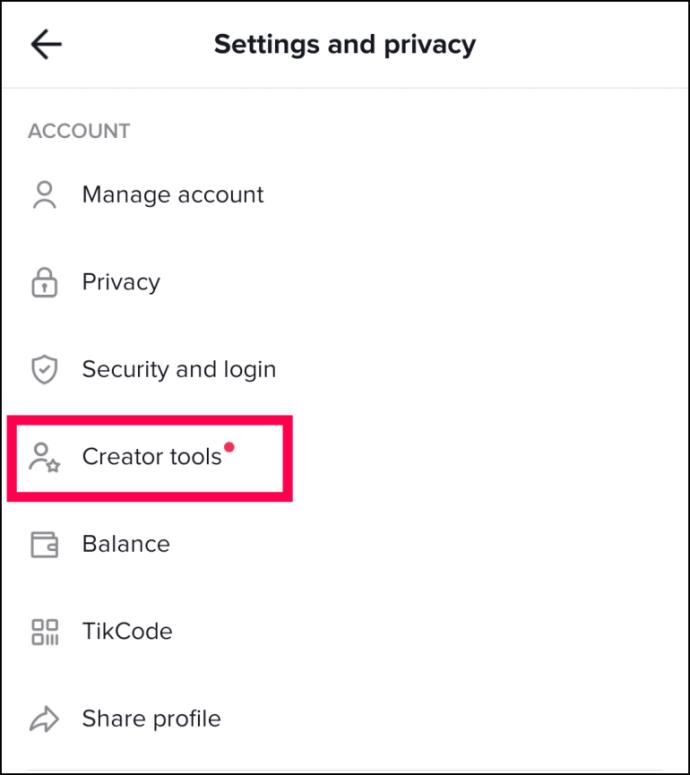
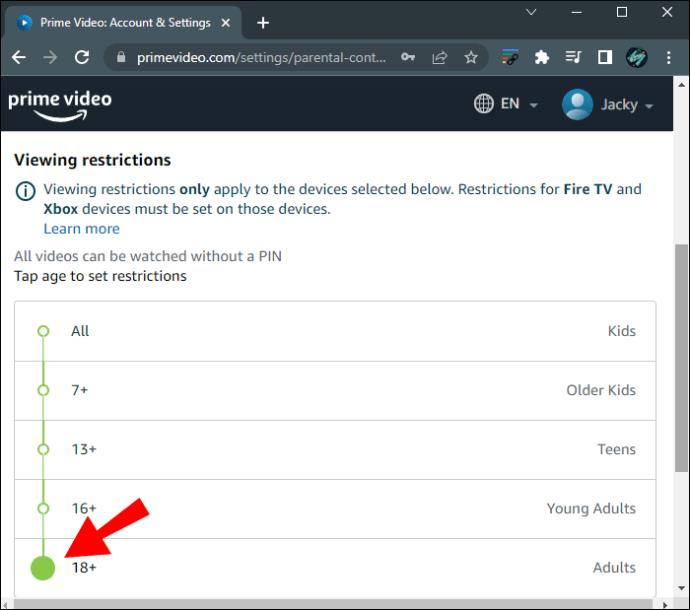
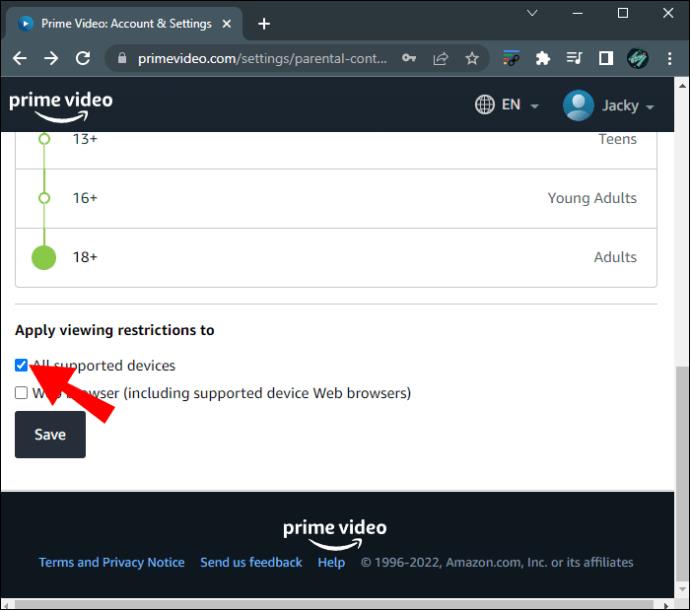
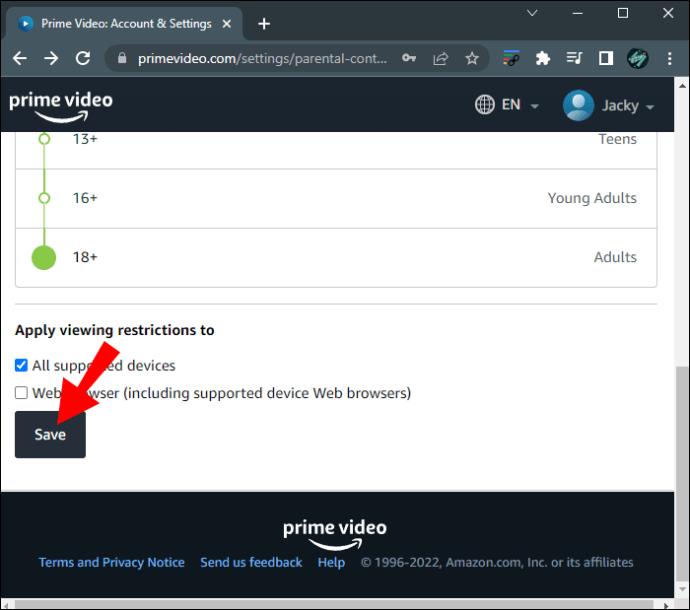
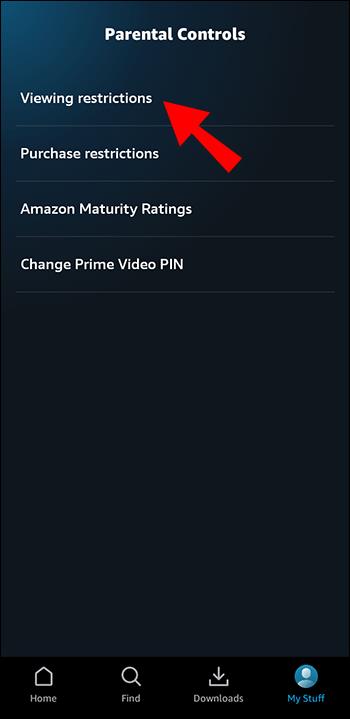
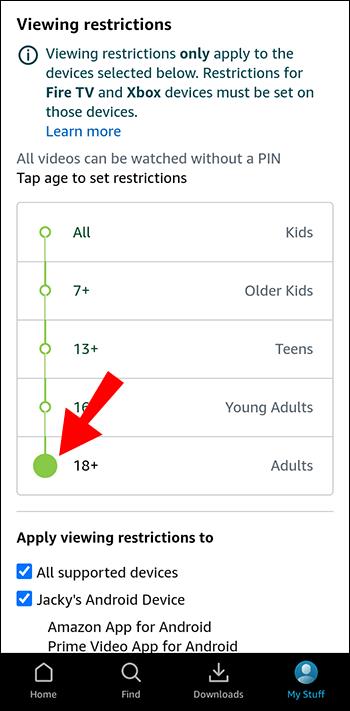
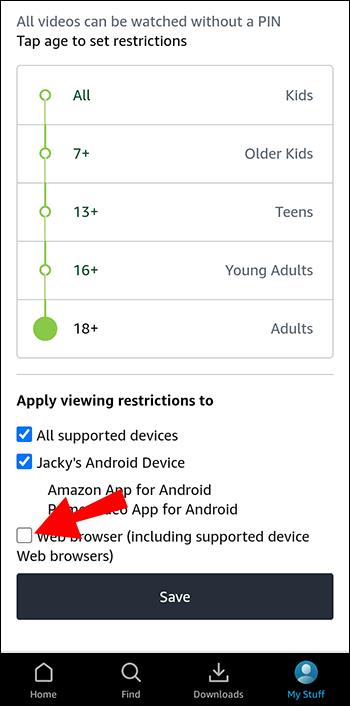
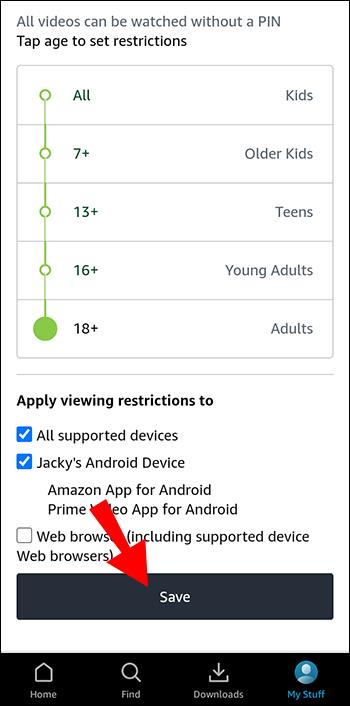







![नेटफ्लिक्स [सभी डिवाइस] पर भाषा कैसे बदलें नेटफ्लिक्स [सभी डिवाइस] पर भाषा कैसे बदलें](https://img.webtech360.com/resources6/s2/image-5188-0605161802346.jpg)






